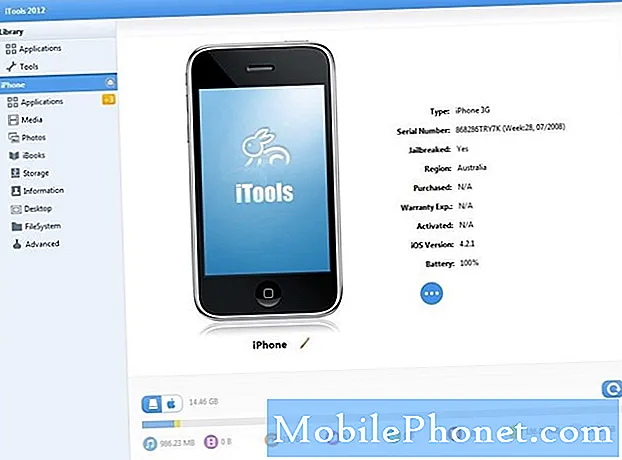Sisältö
Kaksi uutta mahtavaa ominaisuutta, jotka saapuivat iOS 9: llä, ovat Split View multitasking ja Picture in Picture Mode (PiP). Näin voit käyttää molempia samanaikaisesti iPadissa.
Olemme osoittaneet teille, miten käytät Split Viewin monitoimityötä iPadissa, ja miten käytät Picture in Picture -tilassa videoita katsellessasi toisessa sovelluksessa, mutta mitä jos haluat käyttää molempia ominaisuuksia kerralla? Se on todella mahdollista.
Se ei ehkä ole ajatellut, että voit käyttää molempia ominaisuuksia kerralla, mutta se voi olla uskomattoman hyödyllinen, jos haluat lopullisen monitoimikokemuksen tabletissa.
Kuva Kuva-tilassa on mahtavaa käyttää, kun pelaan CLAAS-klaaneja ja haluan katsella elokuvaa tai videota toisesta sovelluksesta. Voin katsella ja kuunnella videota ja silti pystyä täysin soittamaan Clash of Clansia ja kuulen vielä pelin äänen (vaikka mykistän yleensä sen).

Split View -toiminnolla voin tehdä muistiinpanoja Notes-sovelluksen avulla ja selata Safaria samanaikaisesti vierekkäin, joten se on lopullinen tuottavuuden työkalu niille, jotka tekevät tutkimusta koulun tai yleisiin tarkoituksiin.
Jos kuitenkin haluat ottaa muistiinpanoja, selata Safaria ja katsella videota samanaikaisesti, voit tehdä tämän iPadissa iOS 9: ssä.
Jaetun näkymän ja kuvan käyttäminen kuvamuodossa kerralla
Jos haluat käyttää jaetun näkymän ja kuvan kuvamoodissa samanaikaisesti, sinun on tehtävä muutamia asioita valmistelemiseksi. Sinun on määritettävä Picture Picture -tilassa ja määritettävä Split View -toiminto, jossa on kaksi tehtävää, joita haluat käyttää.
Sillä ei ole väliä, kumpi olet asettanut ensin, mutta huomaan, että Picture on helpompi määrittää kuva-tilassa. Voit tehdä tämän tutustumalla oppaaseen, jolla voit määrittää kuvasi Picture-tilassa iPadissa, mikä on todella helppoa, mutta sinun on varmistettava, että sovellus tukee ominaisuutta. Tällä hetkellä YouTube ja Netflix eivät tue kuvaa kuvassa.

Kun kuvassa on kuvassa vahva kuva, haluat nyt määrittää Split-näkymän. Aloita avaamalla sovellus, joka tukee Split View -ohjelmaa (kuten Notes), ja pyyhkäise sitten näytön oikeassa reunassa iPadin kanssa vaakasuunnassa. Tämä tuo esiin diaesityksen, jonka avulla voit käyttää toista sovellusta jättämättä alkuperäistä sovellusta.

Kun olet avannut kyseisessä pienessä ruudussa, napauta ja pidä jakoa ja vedä se näytön keskiosaa kohti. Jaettu näkymä on nyt käytössä, ja voit käyttää kahta sovellusta samanaikaisesti sekä jatkaa videon katselua Picture Picture -tilassa.

Jos haluat poistua Split-näkymästä, napauta ja pidä vain jakajaa ja vedä se aina oikeaan reunaan. Palaat nyt yhteen sovellukseen. Voit poistua kuvasta Picture Mode -tilassa vain napsauttamalla videokuvan sisäpuolella olevaa Picture in Picture -kuvaketta, jolloin se palautetaan sovellukseen.
Ei välttämättä ole paljon kertoja, joissa voit käyttää jaetun näkymän ja kuvan kuvamuodossa samanaikaisesti, varsinkin koska videon katseleminen, kun yrität saada työtä katselutilassa, voi olla häiritsevää, mutta niille, jotka harvoin, kun haluat käyttää tällaista ominaisuutta, se on enemmän kuin mahdollista. Varmista vain, että video ei häiritse sinua tärkeästä työstänne! Muuten mene hulluksi.